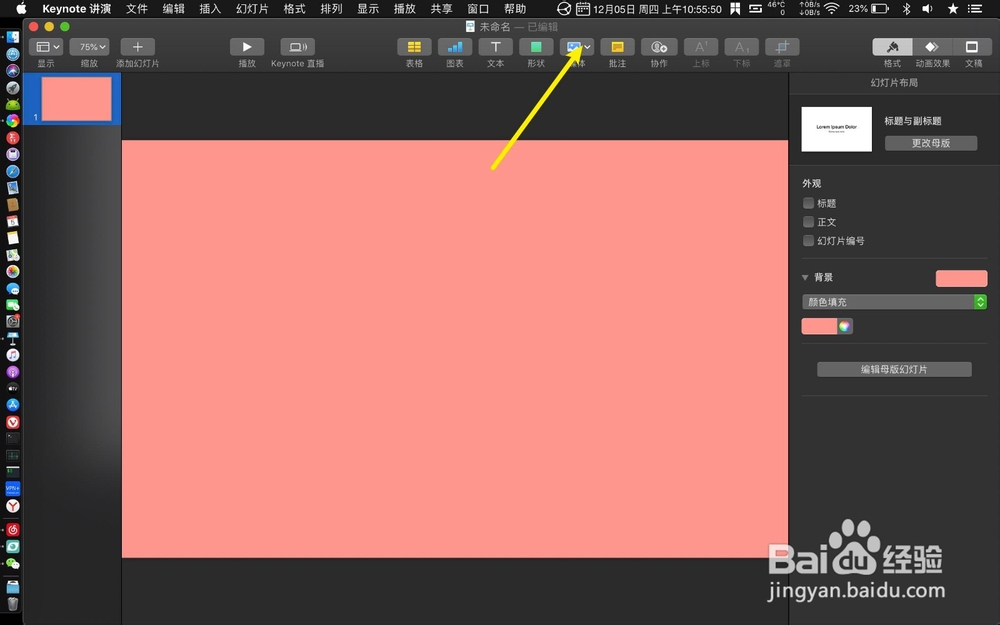keynote讲演怎样把图片添加到图像画廊
1、如图示,点击→访达→应用程序。
2、单击讲演→点击选取,如图。
3、选图像画廊,把讲演移到一侧,把图片拖入到图像画廊白框上。
4、那么图片会自动调整尺寸,并加入到讲演图像画廊上,此时你可以在图像画廊下点击说明。
5、添加后,效果如下,那么就把图片添加到了图像画廊。
声明:本网站引用、摘录或转载内容仅供网站访问者交流或参考,不代表本站立场,如存在版权或非法内容,请联系站长删除,联系邮箱:site.kefu@qq.com。
阅读量:68
阅读量:39
阅读量:57
阅读量:44
阅读量:43